有时候由于工作需要,常在PPT中应用个性化模板,那么在PPT中如何新建自定义PPT主题呢?我们一起来看看吧!首先打开PPT演示文稿,创建四张空白文档(连按四下enter键),点击工作栏【视图......
2022-05-05 183 自定义PPT主题
A、准备笔划素材。
汉字是由各个独立的笔划组合而成的,因此要演示汉字的书写顺序,首先应该制作每个字的笔划。这部分工作可以用Word中的“插入艺术字”和“分解图片”功能配合完成。
1、编辑艺术字。
我们以制作“会”字的笔划为例,单击“插入”菜单→指向“图片”选项→执行“艺术字”命令。在“‘艺术字’库”对话框中双击第一款样式,然后在“编辑‘艺术字’”对话框中输入“会”字,并设置成合适的字体、字号,最后单击“确定”按钮(如图1)。

图1 编辑“艺术文字”界面
2 、添加“分解图片”命令按钮。
单击“工具”菜单→执行“自定义”命令→选择“命令”标签→单击“类别”框中的“绘图”选项,然后在“命令”框中找到“分解图片”命令,用鼠标左键将此命令拖至常用工具栏的适当位置(如图2)。

图2 自定义界面
3、制作笔划。
因为“分解图片”命令不能直接对艺术字进行分解,所以应当将艺术字转换为图片。右击刚才插入的 “会”字→执行“剪切”命令,然后单击“编辑”菜单→执行“选择性粘贴”命令→选中“图片”形式→单击“确定”按钮(如图3)。
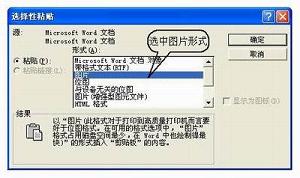
图3 选择性粘贴界面
单击选中已经转换为图片格式的“会”字,随后单击刚添加的“分解图片”按钮。这时该字的笔划已经被分解成了各自独立的部分(如图4),拖动这些笔划将它们分开备用(如图5)。
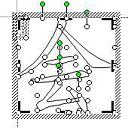
图4 分解图片界面
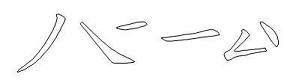
图5 分开文字界面
B、制作演示文稿。
笔划素材制作完成后,就可以在Powerpoint中制作演示文稿了。
1、导入笔划素材。
启动Powerpoint,选择一张空白版式的幻灯片,并根据需要设置背景图案,然后利用“表格”工具制作一个大大的“田字格”。在Word窗口中,利用“选择对象”工具(如图6)圈选全部笔划,并将这些笔划复制到幻灯片中。

图6 选择对象界面
最后把它们拖动到田字格中,组成一个正规的楷体字。为便于孩子们观看,可以把这些笔划的填充色设置得鲜艳一些(如图7)。注:右击某一笔划,执行“设置自选图形格式”命令可为笔划填充颜色。
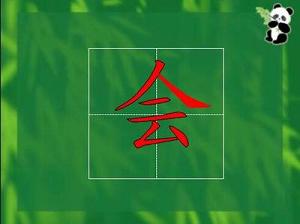
图7 效果图
2、设置动画演示效果。
单击“幻灯片放映”菜单,执行“自定义动画”命令打开“自定义动画”任务窗格。然后分别单击选中每一笔划,为其添加动画效果。经过试验,笔者发现利用“飞入”效果最能体现出书写的韵味。飞入的方向应遵循笔划的实际书写方向,例如“撇”应从“右上部”飞入;飞入的速度设置为“中速”效果较好;“开始”方式选择“单击时”即可(如图8)。

图8 自定义动画界面
3、开始放映。
至此,一份汉字书写顺序演示文稿就制作完成了,赶紧将它投影到幕布上欣赏一下吧。 如果发现不正确的设置及时进行修正,最后不要忘了保存。 也可以试试一下的办法: 在powerpoint2003输入了艺术字后,剪切,选择性粘贴,选择“图片( windows元文件)”,选中艺术字,单击右键,组合-取消组合,这时会弹出一个提示框,选择是,再次选中艺术字,单击右键,组合-取消组合即可以看到艺术字已经分解了!
相关文章

有时候由于工作需要,常在PPT中应用个性化模板,那么在PPT中如何新建自定义PPT主题呢?我们一起来看看吧!首先打开PPT演示文稿,创建四张空白文档(连按四下enter键),点击工作栏【视图......
2022-05-05 183 自定义PPT主题

我们有时候在使用PPT过程中需要在PPT中批量插入图片三种方法,你知道怎样在PPT中批量插入图片吗?今天小编就教一下大家在PPT中批量插入图片三种方法。一、把多张图片批量插入到一张幻灯......
2022-05-05 355 PPT批量插入图片

如何在PPT中绘制倒金字塔的逻辑表达效果老规矩,方法看看效果。是一个倒金字塔逻辑思路表达,表达经过层层筛选总结,最后合作得以实现的表达。这种有立体的环形的金字塔怎么绘制呢?......
2022-05-05 491 PPT绘制倒金字塔效果

用PPT演示文稿的操作中,我们会根据需要进行背景设置,如果想使用电脑上的图片,例如团队照片、网上下载的图片,我们该怎么操作呢?第一步,在页面空白处,点击右键,点击【设置背景......
2022-05-05 261 PPT背景